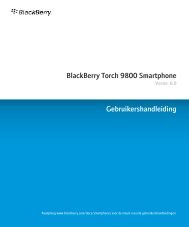Download de handleiding - Kies ander toestel
Download de handleiding - Kies ander toestel
Download de handleiding - Kies ander toestel
Create successful ePaper yourself
Turn your PDF publications into a flip-book with our unique Google optimized e-Paper software.
SGH-i780Gebruiksaanwijzing
Over <strong>de</strong>zegebruiksaanwijzingDeze gebruiksaanwijzing is bedoeld om ustap voor stap bekend te maken met <strong>de</strong>functies en on<strong>de</strong>r<strong>de</strong>len van uw <strong>toestel</strong>.Raadpleeg <strong>de</strong> Help van het WindowsMobile ® 6 Professional-besturingssysteemvoor on<strong>de</strong>rwerpen die niet in<strong>de</strong>ze gebruiksaanwijzing aan <strong>de</strong> or<strong>de</strong>komen.Symbolen die in <strong>de</strong>zegebruiksaanwijzing wor<strong>de</strong>ngebruiktBekijk voordat u begint <strong>de</strong> symbolen diein <strong>de</strong>ze gebruiksaanwijzing zijnopgenomen:Waarschuwing: situaties die letselkunnen veroorzaken bij u ofan<strong>de</strong>ren→Let op: situaties die scha<strong>de</strong> aanhet <strong>toestel</strong> of an<strong>de</strong>re apparatuurkunnen veroorzakenOpmerking: opmerkingen,gebruikstips of aanvullen<strong>de</strong>informatieRaadpleeg: pagina's metverwante informatie,bijvoorbeeld: pag. 12(betekent "zie pagina 12")Gevolgd door: <strong>de</strong> volgor<strong>de</strong> van <strong>de</strong>opties of menu's die u moetselecteren om een stap uit tevoeren, bijvoorbeeld: tik op Start→ Programma's → Camera(hiermee wordt aangegeven dat uachtereenvolgens op Start,Programma's en Camera moettikken).[ ] Rechte haken: telefoontoetsen,bijvoorbeeld: [ ] (<strong>de</strong> aanuittoets)
Auteursrechten enhan<strong>de</strong>lsmerkenDe rechten op alle technologieën enproducten die dit <strong>toestel</strong> bevat zijn heteigendom van <strong>de</strong> respectieve eigenaren:• Dit product bevatsoftware die in licentie isgegeven door MS, eendochteron<strong>de</strong>rnemingvan Microsoft Corporation. Microsoft ensoftware met Microsoft in <strong>de</strong> naam zijngeregistreer<strong>de</strong> han<strong>de</strong>lsmerken vanMicrosoft Corporation. Raadpleegvoordat u dit product gebruikt <strong>de</strong>MICROSOFT-softwarelicentiebepalingenvoor Windows Mobile 6 achter in <strong>de</strong>zegebruiksaanwijzing voor informatieover rechten en beperkingen.• Java is eenhan<strong>de</strong>lsmerk van SunMicrosystems, Inc.• Bluetooth ® is een ge<strong>de</strong>poneerdhan<strong>de</strong>lsmerk van Bluetooth SIC, Inc.wereldwijd - Bluetooth QD ID:B013199• Windows Media Player ® is eengeregistreerd han<strong>de</strong>lsmerk vanMicrosoft Corporation.
InhoudInformatie over veiligheid en gebruik 41. Tekst ingeven 12De tekstinvoermetho<strong>de</strong> wijzigen .... 12De standaardmetho<strong>de</strong>voor tekstinvoer wijzigen .............. 12Tekst ingeven met behulp van hettoetsenbord op het scherm ........... 13Een tekening maken .................... 132. Communicatie 14Oproepen ................................... 14Berichten .................................... 163. Media 19Minispeler ................................... 19Camera ...................................... 20Inhoudsbeheer .............................22Fotodia's .....................................24Vi<strong>de</strong>ospeler .................................264. Uw persoonlijke zakenregelen 27Contacten ....................................27Agenda .......................................29Office Mobile ................................30Verkenner ...................................33Notities .......................................33Taken .........................................34Signalen ......................................342
Inhoud5. Web 36Windows Live .............................. 36Messenger .................................. 36RSS-lezer ................................... 38Podcasts ..................................... 386. Connectiviteit 40Bluetooth .................................... 40ActiveSync .................................. 438. Problemen oplossen 509. MICROSOFTsoftwarelicentiebepalingenvoor Windows Mobile 6 55In<strong>de</strong>x 667. An<strong>de</strong>re toepassingen 47Spelletjes ................................... 47Java ........................................... 47Rekenmachine ............................. 47Smart Converter .......................... 48Taakbeheer ................................. 49Zoeken in het <strong>toestel</strong> ................... 493
Informatie overveiligheid en gebruikHoud u aan <strong>de</strong> volgen<strong>de</strong> richtlijnen omgevaarlijke of illegale situaties tevoorkomen en ervoor te zorgen dat uw<strong>toestel</strong> altijd topprestaties kan leveren.VeiligheidswaarschuwingenHoud het <strong>toestel</strong> buiten het bereikvan kleine kin<strong>de</strong>ren en huisdierenHoud het <strong>toestel</strong> en alle bijbehoren<strong>de</strong>on<strong>de</strong>r<strong>de</strong>len en accessoires buiten hetbereik van kleine kin<strong>de</strong>ren en huisdieren.Kleine on<strong>de</strong>r<strong>de</strong>len vormenverstikkingsgevaar of kunnen scha<strong>de</strong>lijkzijn wanneer zij wor<strong>de</strong>n ingeslikt.Bescherm uw gehoorAls u naar muziek luistert meteen headset op hoog volume,kan uw gehoor wor<strong>de</strong>nbeschadigd. Gebruik hetminimale volume waarmee u hetgesprek of <strong>de</strong> muziek kunt horen.Installeer mobiele apparatuurzorgvuldigZorg ervoor dat mobiele apparaten ofdaaraan verwante apparatuur naarbehoren zijn bevestigd in uw voertuig.Vermijd het plaatsen van <strong>toestel</strong> enaccessoires op een plek waar <strong>de</strong> airbagzich zou ontvouwen. Verkeerdgeïnstalleer<strong>de</strong> draadloze apparatenkunnen ernstig letsel veroorzaken alsairbags zich snel ontvouwen.4
Informatie over veiligheid en gebruikBehan<strong>de</strong>l batterijen en opla<strong>de</strong>rvoorzichtig en geef <strong>de</strong>ze af volgens<strong>de</strong> voorschriften• Gebruik alleen batterijen en opla<strong>de</strong>rsdie door Samsung zijn goedgekeurd enspeciaal zijn bedoeld voor uw <strong>toestel</strong>.Niet-compatibele batterijen enopla<strong>de</strong>rs kunnen ernstig letsel ofscha<strong>de</strong> aan uw <strong>toestel</strong> veroorzaken.• Gooi batterijen nooit in open vuur. Volgalle plaatselijke voorschriften bij hetafvoeren van gebruikte batterijen.• Leg batterijen of telefoons nooit in ofop verwarmingsapparaten, zoals eenmagnetron, kachel of radiator.Batterijen kunnen explo<strong>de</strong>ren als ze teheet wor<strong>de</strong>n.• U dient <strong>de</strong> batterij nooit in te drukkenof te doorboren. Stel <strong>de</strong> batterij nietbloot aan hoge externe druk ominterne kortsluiting en oververhitting tevoorkomen.Voorkom verstoring van pacemakersHoud een minimale afstand van 15 cm inacht tussen mobiele apparaten enpacemakers om potentiële storing tevermij<strong>de</strong>n. Dit wordt aanbevolen doorfabrikanten en <strong>de</strong> onafhankelijkeon<strong>de</strong>rzoeksgroep Wireless TechnologyResearch. Als u re<strong>de</strong>n hebt aan te nemendat uw <strong>toestel</strong> storing veroorzaakt vooreen pacemaker of an<strong>de</strong>r medisch <strong>toestel</strong>,moet u het <strong>toestel</strong> onmid<strong>de</strong>llijkuitschakelen en contact opnemen met <strong>de</strong>fabrikant van <strong>de</strong> pacemaker of <strong>de</strong>medische apparatuur voor advies.5
Informatie over veiligheid en gebruikSchakel het <strong>toestel</strong> uit inomgevingen met explosiegevaarGebruik het <strong>toestel</strong> niet bij tankstationsof in <strong>de</strong> buurt van brandstoffen ofchemicaliën. Schakel het <strong>toestel</strong> uitwanneer u daartoe aanwijzingen krijgtvia waarschuwingsbor<strong>de</strong>n of instructies.Uw <strong>toestel</strong> zou ontploffingen of brandkunnen veroorzaken in of in <strong>de</strong> buurt vanopslag- en distributieplaatsen vanbrandstoffen of chemicaliën of inomgevingen waar ontploffingenplaatsvin<strong>de</strong>n. Bewaar geen ontvlambarevloeistoffen, gassen en explosiefmateriaal in <strong>de</strong>zelf<strong>de</strong> ruimte als het<strong>toestel</strong> of <strong>de</strong> on<strong>de</strong>r<strong>de</strong>len of accessoiresvan het <strong>toestel</strong>.Beperk het risico van letsel doorvaak herhaal<strong>de</strong> bewegingenWanneer u SMS-berichten verzendt ofgames speelt op het <strong>toestel</strong>, hou het<strong>toestel</strong> dan ontspannen vast, druk lichtop <strong>de</strong> toetsen, gebruik speciale functieswaardoor u op min<strong>de</strong>r toetsen hoeft tedrukken (zoals standaardberichten en <strong>de</strong>voorspellen<strong>de</strong> T9-tekstinvoerstand) enneem regelmatig pauze.VeiligheidsinformatieVerkeersveiligheid voor allesGebruik het <strong>toestel</strong> niet tij<strong>de</strong>ns het rij<strong>de</strong>nen houd u aan alle regels voor hetgebruik van mobiele telefoons in <strong>de</strong> auto.Gebruik handsfree accessoires waarmogelijk.6
Informatie over veiligheid en gebruik• Voorkom dat batterijen in aanrakingkomen met metalen voorwerpen. Ditkan een verbinding vormen tussen <strong>de</strong>plus- en minpolen van uw batterijen entij<strong>de</strong>lijke of permanente scha<strong>de</strong> aanbatterijen veroorzaken.• Gebruik nooit een beschadig<strong>de</strong> opla<strong>de</strong>rof batterij.Gebruik uw <strong>toestel</strong> zorgvuldig enverstandig• Laat het <strong>toestel</strong> niet nat wor<strong>de</strong>n.Vloeistoffen kunnen ernstige scha<strong>de</strong>veroorzaken. Raak het <strong>toestel</strong> niet aanmet natte han<strong>de</strong>n. Waterscha<strong>de</strong> aanhet <strong>toestel</strong> kan <strong>de</strong> garantie van <strong>de</strong>fabrikant laten vervallen.• Gebruik of bewaar het <strong>toestel</strong> niet instoffige, vervuil<strong>de</strong> omgevingen omscha<strong>de</strong> aan bewegen<strong>de</strong> <strong>de</strong>len tevermij<strong>de</strong>n.• Het <strong>toestel</strong> bevat complexeelektronica. Bescherm het <strong>toestel</strong>tegen stoten en ruw gebruik omernstige scha<strong>de</strong> te voorkomen.• Verf het <strong>toestel</strong> niet. Door verf kunnenbewegen<strong>de</strong> <strong>de</strong>len verstopt raken enwerkt het <strong>toestel</strong> mogelijk niet meernaar behoren.• Gebruik <strong>de</strong> flitslamp van <strong>de</strong> camera inhet <strong>toestel</strong> niet dichtbij <strong>de</strong> ogen vankin<strong>de</strong>ren of dieren.• Het <strong>toestel</strong> en geheugenkaartenkunnen wor<strong>de</strong>n beschadigd bijblootstelling aan magnetische vel<strong>de</strong>n.Gebruik geen telefoonhoesjes ofaccessoires met magnetischesluitingen en stel het <strong>toestel</strong> nietgeduren<strong>de</strong> langere tijd bloot aanmagnetische vel<strong>de</strong>n.8
Informatie over veiligheid en gebruikVoorkom storing met an<strong>de</strong>reelektronische apparatuurHet <strong>toestel</strong> zendt RF-signalen(radiofrequentie) uit die storingenkunnen veroorzaken in niet- ofonvoldoen<strong>de</strong> afgescherm<strong>de</strong> elektronischeapparatuur, zoals pacemakers,gehoorapparaten en medischeapparatuur in huis of in voertuigen. Vraagadvies bij <strong>de</strong> fabrikant van uwelektronische <strong>toestel</strong> om mogelijkeproblemen met storing op te lossen.BelangrijkegebruiksinformatieGebruik uw <strong>toestel</strong> in <strong>de</strong> normalegebruikspositieVermijd aanraking van <strong>de</strong> interneantenne van het <strong>toestel</strong>.Laat reparaties aan het <strong>toestel</strong> alleenuitvoeren door gekwalificeerdpersoneelAls u het <strong>toestel</strong> laat repareren door nietgekwalificeerdpersoneel kan het <strong>toestel</strong>beschadigd raken en is uw garantie nietmeer geldig.Verleng <strong>de</strong> levensduur van batterijen opla<strong>de</strong>r• Laat batterijen niet langer dan eenweek achtereen opla<strong>de</strong>n, aangezienteveel opla<strong>de</strong>n niet bevor<strong>de</strong>rlijk is voor<strong>de</strong> levensduur.• Batterijen die niet wor<strong>de</strong>n gebruikt,ontla<strong>de</strong>n zich na verloop van tijd enmoeten voor gebruik opnieuw wor<strong>de</strong>nopgela<strong>de</strong>n.• Laat <strong>de</strong> stekker van <strong>de</strong> opla<strong>de</strong>r niet inhet stopcontact zitten als u <strong>de</strong> opla<strong>de</strong>rniet gebruikt.9
Informatie over veiligheid en gebruikDeze standaar<strong>de</strong>n verbie<strong>de</strong>n <strong>de</strong> verkoopvan mobiele apparaten die hetmaximumniveau voor blootstellingoverschrij<strong>de</strong>n, <strong>de</strong> zogenaam<strong>de</strong> SAR(Specific Absorption Rate), van 2,0 wattper kilogram lichaamsgewicht.Tij<strong>de</strong>ns testen werd <strong>de</strong> maximum-SARvoor dit mo<strong>de</strong>l vastgesteld op 0,514 wattper kilogram. Bij normaal gebruik is <strong>de</strong>feitelijke SAR waarschijnlijk veel lager,aangezien het <strong>toestel</strong> zo is ontworpen datslechts <strong>de</strong> minimaal benodig<strong>de</strong>hoeveelheid RF-energie wordt gebruiktvoor het verzen<strong>de</strong>n van een signaal naarhet dichtstbijzijn<strong>de</strong> basisstation. Doorwaar mogelijk automatisch lagereniveaus te gebruiken, beperkt het <strong>toestel</strong>blootstelling aan RF-energie nog ver<strong>de</strong>r.De conformiteitsverklaring achter in <strong>de</strong>zegebruiksaanwijzing geeft aan dat het<strong>toestel</strong> voldoet aan <strong>de</strong> richtlijn van <strong>de</strong> EUbetreffen<strong>de</strong> radioapparatuur entelecommunicatie-eindapparatuur. Ganaar <strong>de</strong> website van Samsung overmobiele apparatuur voor meer informatieover SAR en <strong>de</strong> gerelateer<strong>de</strong> EUstandaar<strong>de</strong>n.11
1 Tekst ingevenMet het aanraakscherm, <strong>de</strong> stylus en hettoetsenbord kunt u tekst typen ofschrijven en tekeningen maken innotities, documenten en berichten.U kunt ook snel en gemakkelijk tekstingeven met het QWERTY-toetsenbord.Geef <strong>de</strong> tekst op <strong>de</strong>zelf<strong>de</strong> manier in alsmet het toetsenbord van een computer.De tekstinvoermetho<strong>de</strong>wijzigenWanneer u op een tekstveld tikt, wordton<strong>de</strong>r aan het apparaatscherm eeninvoerpaneel weergegeven. U kunt op <strong>de</strong>pijl naast het invoerpaneelsymbool tikkenen als tekstinvoermetho<strong>de</strong> hettoetsenbord op het scherm selecteren( ).U kunt het invoerpaneel op elk gewenstmoment weergeven of verbergen door ophet betreffen<strong>de</strong> symbool te tikken.De standaardmetho<strong>de</strong>voor tekstinvoerwijzigen1. Tik op <strong>de</strong> pijl naast het invoerpaneelsymboolvan een willekeurig tekstveld.2. Tik op Opties....3. <strong>Kies</strong> op het tabblad Invoermetho<strong>de</strong>een invoermetho<strong>de</strong>.4. Tik op .Voor een aantal invoermetho<strong>de</strong>n kuntu ook opties instellen.12
Tekst ingevenTekst ingeven metbehulp van hettoetsenbord op hetscherm1. Tik op het invoerpaneelsymbool.2. Tik op <strong>de</strong> pijl naast het invoerpaneelen selecteer Toetsenbord.3. Tik op tekens om tekst in te geven.Tik op 123 om naar nummers ensymbolen te schakelen. Tik op áü voorspeciale tekens.Een tekening makenMet Notities kunt u behalve notities ooktekeningen maken en vastleggen.1. Tik in het scherm Vandaag op Start →Programma's → Notities.2. Tik op Nieuw.3. Trek een streep door ten minste drieregellijnen om een tekenka<strong>de</strong>r temaken.Tekeningen die niet door drieregellijnen gaan, wor<strong>de</strong>n alsgeschreven tekst behan<strong>de</strong>ld.4. Ga ver<strong>de</strong>r met uw tekening doorstrepen te trekken.Tik op Menu → Tekenen om eentekening te bewerken.Houd <strong>de</strong> stylus op <strong>de</strong> tekening tot <strong>de</strong>selectiegrepen wor<strong>de</strong>n weergegeven. Ukunt vervolgens <strong>de</strong> stylus op <strong>de</strong> grepenhou<strong>de</strong>n om <strong>de</strong> tekening te verslepen ofom het formaat ervan te wijzigen. U kuntook op Menu tikken voor an<strong>de</strong>re opties.13
2 CommunicatieU kunt met uw <strong>toestel</strong> veel verschillen<strong>de</strong>soorten oproepen en berichten verzen<strong>de</strong>nen ontvangen via mobiele netwerken eninternet.OproepenInformatie over <strong>de</strong> oproepfuncties vanuw <strong>toestel</strong>. Zie <strong>de</strong> snelstartgids voor <strong>de</strong>basisprincipes van het bellen met <strong>de</strong>telefoon.Een internationaal nummerbellen1. Houd [0] ingedrukt om het teken + inte voegen (dit vervangt <strong>de</strong>internationale toegangsco<strong>de</strong>).2. Druk op <strong>de</strong> nummertoetsen om hetvolledige nummer in te geven dat uwilt bellen (landnummer, netnummeren telefoonnummer) en tik vervolgensop Toetsenblok → <strong>Kies</strong> of druk op[ ] om het nummer te bellen.3. Tik op Stoppen of druk op [ ] om<strong>de</strong> oproep te beëindigen.Iemand bellen die in <strong>de</strong> lijst metcontacten staat1. Tik in het scherm Vandaag op Start →Contacten om <strong>de</strong> lijst metcontactpersonen te openen.14
CommunicatieBerichtenHier vindt u informatie overberichtfuncties. Zie "Tekst ingeven" pag. 12 voor instructies voor hetingeven van tekst.Een SMS-bericht verzen<strong>de</strong>n1. Tik in het scherm Vandaag op Start →Berichten → SMS/MMS.2. Tik op Menu → Nieuw → SMS.3. Geef een telefoonnummer in of tik opMenu → Geadresseer<strong>de</strong>toevoegen... om een contactpersoonte selecteren.4. Tik met <strong>de</strong> stylus in het berichtgebied.5. Geef <strong>de</strong> berichttekst in.6. Tik op Verzen<strong>de</strong>n om het bericht teverzen<strong>de</strong>n.Een MMS-bericht verzen<strong>de</strong>n1. Tik in het scherm Vandaag op Start →Berichten → SMS/MMS.2. Tik op Menu → Nieuw → MMS.3. Geef een telefoonnummer in of tik opMenu → Ontvangers toevoegen omeen contactpersoon te selecteren.4. Tik op het on<strong>de</strong>rwerpsveld en geef eenon<strong>de</strong>rwerp voor het bericht in.5. Tik met <strong>de</strong> stylus in het berichtgebied.6. Geef <strong>de</strong> berichttekst in.7. Tik op een bijlagesymbool om eenbestand aan het bericht toe te voegen.• : een afbeelding toevoegen• : een muziekbestand toevoegen• : een vi<strong>de</strong>o toevoegen• : een foto maken en toevoegen16
Communicatie• : een spraakmemo opnemen entoevoegen8. Tik op Verzen<strong>de</strong>n om het bericht teverzen<strong>de</strong>n.Een e-mailbericht verzen<strong>de</strong>n1. Tik in het scherm Vandaag op Start →Berichten.2. Tik op <strong>de</strong> naam van een e-mailaccount.3. Tik op Menu → Nieuw.4. Geef het adres van <strong>de</strong> ontvanger in hetbestemmingsveld in of tik op Menu →Geadresseer<strong>de</strong> toevoegen... omeen contactpersoon te selecteren.De vel<strong>de</strong>n CC en BCC bevin<strong>de</strong>n zichboven het bestemmingsveld.5. Tik op het on<strong>de</strong>rwerpsveld en geef eenon<strong>de</strong>rwerp voor het bericht in.6. Tik met <strong>de</strong> stylus in het berichtgebied.7. Geef <strong>de</strong> berichttekst in.8. Tik op Menu → Invoegen → een typebijlage om een bijlage toe te voegen.9. Tik op Verzen<strong>de</strong>n om het bericht teverzen<strong>de</strong>n.E-mail ophalen van eenwebserverU moet een e-mailaccount makenvoordat u e-mailberichten kunt ophalenvia een internetprovi<strong>de</strong>r of VPNverbinding.17
CommunicatieZie "Gegevens synchroniseren" pag. 44 als u berichten wilt ophalenvan uw Outlook-account.1. Tik in het scherm Vandaag op Start →Berichten.2. Tik op <strong>de</strong> naam van een e-mailaccount.3. Tik op Menu → Verzen<strong>de</strong>n/ontvangen.2. Tik op SMS/MMS of op <strong>de</strong> naam vaneen e-mailaccount.Het Postvak IN van het geselecteer<strong>de</strong>account wordt geopend.U kunt tij<strong>de</strong>ns het bekijken vanberichten tussen berichtmappen ofberichtenaccounts schakelen metbehulp van <strong>de</strong> vervolgkeuzelijst in<strong>de</strong> linkerbovenhoek van hetscherm.Berichten bekijkenU kunt <strong>de</strong> berichtmappen van al uwberichtenaccounts (e-mail, SMS en MMS)vanuit één locatie openen.Berichten bekijken:1. Tik in het scherm Vandaag op Start →Berichten.18
3 MediaInformatie over het gebruik van <strong>de</strong>Minispeler, Camera, Inhoudsbeheer,Fotodia's en <strong>de</strong> Vi<strong>de</strong>ospeler. Raadpleeg<strong>de</strong> Help van Windows Mobile voorinformatie over <strong>de</strong> an<strong>de</strong>re mediafunctiesvan het <strong>toestel</strong>.MinispelerMet <strong>de</strong> Minispeler kunt u naar muziekbestan<strong>de</strong>nluisteren terwijl u an<strong>de</strong>reprogramma's gebruikt. Voordat u <strong>de</strong>Minispeler kunt gebruiken, moet umuziekbestan<strong>de</strong>n op uw <strong>toestel</strong> zettendoor <strong>de</strong>ze van internet te downloa<strong>de</strong>n ofover te brengen van een geheugenkaart,maar u kunt ook het <strong>toestel</strong>synchroniseren met uw computer.Druk op [Minispeler/Camera] om <strong>de</strong>Minispeler te starten. U kunt ook opStart → Programma's → Minispelertikken in het scherm Vandaag.U kunt <strong>de</strong> Minispeler met <strong>de</strong> volgen<strong>de</strong>toetsen bedienen:Symbool FunctieAfspelenPauzerenVooruit springenAchteruit springen;teruggaan naar het vorigebestand (druk binnen 3secon<strong>de</strong>n nadat het afspelenis begonnen)Dempen19
MediaCameraU kunt met uw <strong>toestel</strong> digitale foto'snemen (jpg-in<strong>de</strong>ling) of vi<strong>de</strong>o's opnemen(3gp-in<strong>de</strong>ling).U kunt <strong>de</strong> Minispeler niet startenwanneer u <strong>de</strong> camera gebruikt.Een foto nemen1. Houd [Minispeler/Camera] ingedrukt.2. Richt <strong>de</strong> lens op het on<strong>de</strong>rwerp en pashet beeld naar wens aan (zie "Camerainstellingenaanpassen").3. Tik op of druk op het trackpad of[Minispeler/Camera] om <strong>de</strong> foto tenemen.Camera-instellingen aanpassenTik op het scherm van <strong>de</strong> zoeker om <strong>de</strong>volgen<strong>de</strong> symbolen weer te geven. Tik opeen symbool en vervolgens op eeninstelling.Symbool FunctieModus (overschakelen naarcamcor<strong>de</strong>r)OpnamemodusBeeldformaatBeeldkwaliteitWitbalansTimerEffectOpties20
MediaVi<strong>de</strong>o opnemen1. Houd [Minispeler/Camera] ingedrukt.2. Druk op [1] om <strong>de</strong> camcor<strong>de</strong>r testarten.3. Richt <strong>de</strong> lens op het on<strong>de</strong>rwerp en pashet beeld naar wens aan (zie"Camcor<strong>de</strong>rinstellingen aanpassen").4. Tik op of druk op het trackpad of[Minispeler/Camera] om <strong>de</strong> opname testarten.5. Tik op of druk op het trackpad of[Minispeler/Camera] om <strong>de</strong> opname testoppen.Camcor<strong>de</strong>rinstellingenaanpassenTik op het scherm van <strong>de</strong> zoeker om <strong>de</strong>volgen<strong>de</strong> symbolen weer te geven.Tik op een symbool en vervolgens op eeninstelling.Symbool FunctieModus (overschakelen naarcamera)Vi<strong>de</strong>omodusVi<strong>de</strong>ogrootteVi<strong>de</strong>okwaliteitWitbalansTimerEffectAudioOpties21
MediaInhoudsbeheerMet Inhoudsbeheer kunt u alle bestan<strong>de</strong>nen mappen op het <strong>toestel</strong> weergeven enopenen.Een foto bekijken1. Tik in het scherm Vandaag op Start →Programma's → Inhoudsbeheer.2. Tik op <strong>de</strong> vervolgkeuzelijst in <strong>de</strong>linkerbovenhoek van het scherm enselecteer Mijn apparaat.3. Tik in <strong>de</strong> lijst met mappen op MyDocuments→ Mijn afbeeldingen.4. Tik op <strong>de</strong> naam of miniatuur van eenfoto om <strong>de</strong>ze te openen.Tij<strong>de</strong>ns het bekijken van foto's kunt u <strong>de</strong>volgen<strong>de</strong> functies uitvoeren:• Tik op of om door uw foto's tebla<strong>de</strong>ren.• Tik op In/uitzoomen en vervolgensop of om in of uit te zoomen. Tikop om terug te keren naar hetvolledige scherm. Tik op om hetzoomscherm te verlaten.• Tik op Menu → Afbeelding bewerkenom <strong>de</strong> foto te bewerken.• Tik op Menu → Instellen als → eenoptie om <strong>de</strong> foto als achtergrond ofafbeelding voor <strong>de</strong> nummerweergavein te stellen.• Tik op Menu → Verzen<strong>de</strong>n → eenverzendoptie om een foto teverzen<strong>de</strong>n.• Tik op Menu → Diavoorstellingafspelen om uw foto's in <strong>de</strong> vorm vaneen diavoorstelling weer te geven.22
MediaDiavoorstellingen bekijken metachtergrondmuziek1. Tik in het scherm Vandaag op Start →Programma's → Fotodia's → eenfotoalbum.2. Tik op Menu → Diavoorstelling.3. Tik tij<strong>de</strong>ns een diavoorstelling op hetscherm om <strong>de</strong> volgen<strong>de</strong> toetsen weerte geven:Symbool FunctiePauzerenAfspelenSymbool FunctieFoto draaienAchtergrondmuziekwijzigenDiavoorstelling afsluitenU kunt het volume aanpassen door uwvinger omhoog of omlaag te schuiven ophet trackpad. Tik op Start →Instellingen → het tabblad Systeem →Vingermuis → Navigatie in 4richtingen om dit vanuit het schermVandaag te activeren.StoppenNaar <strong>de</strong> volgen<strong>de</strong> fotogaanNaar <strong>de</strong> vorige foto gaan25
MediaVi<strong>de</strong>ospelerMet <strong>de</strong> vi<strong>de</strong>ospeler kunt u vi<strong>de</strong>obestan<strong>de</strong>n(3gp- en mp4-in<strong>de</strong>ling) in hetapparaatgeheugen, op eengeheugenkaart en op internet afspelen.1. Tik in het scherm Vandaag op Start →Programma's → Vi<strong>de</strong>oPlayer.Symbool FunctieStoppenHet volume aanpassen2. Tik tweemaal op een miniatuur om eenvi<strong>de</strong>obestand te openen.Wanneer u een vi<strong>de</strong>obestand opinternet selecteert, wordt hetgeselecteer<strong>de</strong> bestand automatischmet <strong>de</strong> vi<strong>de</strong>ospeler afgespeeld.3. U kunt <strong>de</strong> vi<strong>de</strong>ospeler met <strong>de</strong> volgen<strong>de</strong>toetsen bedienen:Symbool FunctieAfspelenPauzeren26
4 Uw persoonlijke zaken regelenInformatie over het gebruik vanContacten, Agenda, Office Mobile,Verkenner, Notities, Taken en Signalen.3. Als u klaar bent met het ingeven vangegevens, tikt u op om <strong>de</strong>contactkaart op te slaan.ContactenU kunt contactkaarten en -groepengebruiken om <strong>de</strong> gegevens van uwcontacten op te slaan, zoals namen,telefoonnummers en adressen.Een nieuwe Outlookcontactpersoonmaken1. Tik in het scherm Vandaag op Start →Contacten → Nieuw → Outlookcontact.2. Geef <strong>de</strong> gegevens van <strong>de</strong> contactpersoonin.Een nieuwe contactpersoon op<strong>de</strong> SIM-kaart maken.1. Tik in het scherm Vandaag op Start →Contacten → Nieuw → SIM-contact.2. Geef <strong>de</strong> gegevens van <strong>de</strong> contactpersoonin.3. Als u klaar bent met het ingeven vangegevens, tikt u op om <strong>de</strong>contactkaart op te slaan.Contactkaarten zoeken1. Tik in het scherm Vandaag op Start →Contacten.27
Uw persoonlijke zaken regelen2. Tik op het veld Geef een naam op... engeef een aantal letters van <strong>de</strong> naamvan <strong>de</strong> contactpersoon in.Terwijl u letters invoert, wor<strong>de</strong>n op hetscherm contactpersonen weergegevendie overeenkomen met uw invoer.3. Tik op een contactpersoon om <strong>de</strong>contactkaart te openen.Contactkaarten kopiëren ofverplaatsenU kunt contactkaarten van het <strong>toestel</strong>naar uw SIM-kaart kopiëren en viceversa. Wanneer u een Outlookcontactpersoonnaar uw SIM-kaartkopieert, kunt u alleen <strong>de</strong> naam en hettelefoonnummer van <strong>de</strong> contactpersoonopslaan. Synchroniseer uw Outlookcontactpersonenmet een computer als ualle contactgegevens wilt bewaren (zie"Gegevens synchroniseren" pag. 44).Een Outlook-contactpersoon naar uwSIM-kaart kopiëren:1. Tik in het scherm Vandaag op Start →Contacten.2. Tik op een contactpersoon om <strong>de</strong>contactkaart te openen.3. Tik op Menu → Opslaan op SIM.Een contactpersoon op <strong>de</strong> SIM-kaartkopiëren naar het <strong>toestel</strong>:1. Tik in het scherm Vandaag op Start →Contacten.2. Tik op een contactpersoon om <strong>de</strong>contactkaart te openen.3. Tik op Menu → Opslaan inContacten.28
Uw persoonlijke zaken regelenEen snelkiesnummer toewijzenaan een contactkaart1. Tik in het scherm Vandaag op Start →Contacten.2. Tik op een contactpersoon om <strong>de</strong>contactkaart te openen.3. Tik op Menu → Toevoegen aansnelkeuze....4. Tik naast het locatieveld op <strong>de</strong> pijlomhoog of omlaag om eensnelkiesnummer in te stellen.5. Tik op wanneer u klaar bent.Een afbeelding of beltoontoewijzen aan een contactkaart1. Tik in het scherm Vandaag op Start →Contacten.2. Tik op een contactpersoon om <strong>de</strong>contactkaart te openen.3. Tik op Menu → Bewerken.4. Tik op het afbeeldingsveld en selecteereen afbeelding om een afbeelding toete wijzen.5. Tik op het beltoonveld en selecteer eenbeltoon om een beltoon toe te wijzen.6. Tik op wanneer u klaar bent.AgendaMet <strong>de</strong> agenda kunt u afspraken,verjaardagen of an<strong>de</strong>re gebeurtenissenbijhou<strong>de</strong>n.Een agenda-item maken1. Tik in het scherm Vandaag op Start →Agenda.2. Tik op Menu → Nieuwe afspraak.29
Uw persoonlijke zaken regelen3. Vul <strong>de</strong> vel<strong>de</strong>n in en pas <strong>de</strong> instellingenaan voor uw item.4. Tik op wanneer u klaar bent.De weergave van <strong>de</strong> agendawijzigen1. Tik in het scherm Vandaag op Start →Agenda.2. Tik op Menu → Beeld → eenweergavetype.Een alarm voor een agenda-itemafzettenTik op Negeren wanneer u het alarmhoort voor een agenda-item dat u eer<strong>de</strong>rhebt ingesteld.Office MobileMet Office Mobile kunt u Excelwerkmappen,Word-documenten enOneNote-notities maken en bewerken ofPowerPoint-diavoorstellingen openen enbekijken. Het <strong>toestel</strong> on<strong>de</strong>rsteuntbestan<strong>de</strong>n die zijn gemaakt met Office 97en nieuwere versies.Een Excel-werkmap maken enbewerken1. Tik in het scherm Vandaag op Start →Office Mobile→ Excel Mobile.2. Tik op een cel om <strong>de</strong>ze te selecteren.3. Geef waar<strong>de</strong>n of tekst in met behulpvan het invoerpaneel of QWERTYtoetsenbor<strong>de</strong>n tik vervolgens opof druk op [ ].30
Uw persoonlijke zaken regelen4. Herhaal <strong>de</strong>sgewenst stap 2 en 3.5. Tik op Menu → Bewerken,Invoegen, Opmaak of Extra omcellen op te maken.6. Tik op om <strong>de</strong> werkmap op te slaan.Raadpleeg <strong>de</strong> online-help voor meerinformatie.Een Word-document maken enbewerken1. Tik in het scherm Vandaag op Start →Office Mobile→ Word Mobile.2. Tik op Nieuw om een nieuw documentte maken (indien nodig).3. Maak uw document met behulp vanhet invoerpaneel of QWERTYtoetsenbord.4. Als u het lettertype of <strong>de</strong>alineaopmaak wilt wijzigen, markeertu <strong>de</strong> tekst en tikt u vervolgens opMenu → Opmaak → Lettertype... ofAlinea....5. Tik op om het document op teslaan.Raadpleeg <strong>de</strong> online-help voor meerinformatie.Een PowerPoint-diavoorstellingopenen en bekijken1. Tik in het scherm Vandaag op Start →Office Mobile → PowerPointMobile.2. Tik in het vervolgkeuzemenu in <strong>de</strong>linkerbovenhoek van het PowerPointschermom een PowerPoint-bestand tezoeken.31
Uw persoonlijke zaken regelen3. Tik op <strong>de</strong> bestandsnaam om <strong>de</strong>diavoorstelling te starten.4. Tik op het scherm om naar <strong>de</strong>volgen<strong>de</strong> dia te gaan.5. Tik op → Vorige om terug te gaannaar <strong>de</strong> vorige dia.6. Tik op → Voorstellingbeëindigen om <strong>de</strong> diavoorstelling tebeëindigen.Raadpleeg <strong>de</strong> online-help voor meerinformatie.Een notitie maken en bewerken1. Tik in het scherm Vandaag op Start →Office Mobile → OneNote Mobile.3. Maak uw notitie met behulp van hetinvoerpaneel of QWERTY-toetsenbord.4. Als u <strong>de</strong> opmaak wilt wijzigen,markeert u <strong>de</strong> tekst en tikt uvervolgens op Menu → Opmaak →een type.5. Tik op Menu → Afbeelding maken,Afbeelding invoegen of Opnameinvoegen om afbeeldingen ofspraakmemo's toe te voegen.6. Tik op om <strong>de</strong> notitie op te slaan.Raadpleeg <strong>de</strong> online-help voor meerinformatie.2. Tik op Nieuw om een nieuwe notitie temaken.32
Uw persoonlijke zaken regelenVerkennerMet Verkenner kunt u door allebestan<strong>de</strong>n en mappen op het <strong>toestel</strong>bla<strong>de</strong>ren. Tik in het scherm Vandaag opStart → Programma's → Verkenner.Tik op Omhoog om naar een hogermapniveau te gaan. Tik op Menu om uwbestan<strong>de</strong>n en mappen een an<strong>de</strong>re naamte geven, te verwij<strong>de</strong>ren of te bewerken.NotitiesGebruik Notities om memo's, tekeningenen opnamen te maken.Een notitie vastleggen1. Tik in het scherm Vandaag op Start →Programma's → Notities.3. Geef uw notitie in.Zie "Een tekening maken" pag. 13voor het maken van tekeningen.4. Tik op wanneer u klaar bent.Een notitie verzen<strong>de</strong>n1. Tik in het scherm Vandaag op Start →Programma's → Notities.2. Tik op <strong>de</strong> naam van <strong>de</strong> notitie die uwilt verzen<strong>de</strong>n of geef een nieuwenotitie in.3. Tik op Menu → Extra →Verzen<strong>de</strong>n....4. Tik op een verzendmetho<strong>de</strong> (SMS,MMS of e-mail).2. Tik op Nieuw.33
Uw persoonlijke zaken regelenTakenMet Taken kunt u takenlijsten maken enherinneringen instellen.Een taak maken1. Tik in het scherm Vandaag op Start →Programma's → Taken.2. Tik op Menu → Nieuwe taak.3. Geef <strong>de</strong> <strong>de</strong>tails van <strong>de</strong> taak in.Als u een herinnering voor <strong>de</strong> taakwilt instellen, tikt u op heteinddatumveld en stelt u eeneinddatum in. Tik op hetherinneringenveld, selecteerHerinner mij hieraan en geef <strong>de</strong>tijd en datum voor <strong>de</strong> herinneringop.4. Tik op wanneer u klaar bent.Een taak als voltooid markerenWanneer u een taak hebt voltooid, gaat uterug naar het scherm Taken (tik opStart → Programma's → Taken) en tiktu op het selectievakje naast <strong>de</strong> naam van<strong>de</strong> taak. Zodra u een taak als voltooidhebt gemarkeerd, ontvangt u voor dietaak geen geplan<strong>de</strong> herinneringen meer.SignalenInformatie over het instellen engebruiken van alarmen voor belangrijkegebeurtenissen.Een weksignaal instellen1. Tik in het scherm Vandaag op Start →Programma's → Signalen →Wekker.34
Uw persoonlijke zaken regelen2. Stel <strong>de</strong> opties voor het weksignaal in.Tik op het veld Toon als u eenwektoon wilt instellen. Tik op hetveld Sluimeren om een tijdsintervalvoor <strong>de</strong> herhaling van het signaal inte stellen.Een alarm afzettenTik op OK wanneer een alarm afgaat. Tikwanneer een weksignaal klinkt opSluiten om het alarm af te zetten of opSluimeren om het alarm op <strong>de</strong>sluimerstand te zetten.3. Tik op Gereed wanneer u klaar bent.Een alarm instellen1. Tik in het scherm Vandaag op Start →Programma's → Signalen.2. Selecteer in <strong>de</strong> alarmenlijst een van <strong>de</strong>opties Alarm 1 t/m Alarm 4.Tik op Menu → Alarm toevoegen omeen alarm toe te voegen.3. Stel <strong>de</strong> alarmopties in.4. Tik op Gereed wanneer u klaar bent.35
5 WebInformatie over het gebruik van WindowsLive, Messenger, RSS-lezer en Podcasts.Raadpleeg <strong>de</strong> Help op het <strong>toestel</strong> en <strong>de</strong>online-help voor informatie over het totstand brengen van een internetverbindingen het werken met InternetExplorer en Opera Browser.Windows LiveMet Windows Live kunt u contact hou<strong>de</strong>nmet vrien<strong>de</strong>n en snel informatie opinternet opzoeken.1. Tik in het scherm Vandaag op Start →Programma's → Windows Live.2. Tik op Aanmel<strong>de</strong>n bij Windows Live→ Accepteren.4. Volg <strong>de</strong> aanwijzingen op het scherm.MessengerMet Messenger bent u beschikbaar vooran<strong>de</strong>re gebruikers en kunt u uw PostvakIN in <strong>de</strong> gaten hou<strong>de</strong>n zon<strong>de</strong>r dat ucontinu verbon<strong>de</strong>n hoeft te zijn met hetdraadloze web. Wanneer u een berichtontvangt of gebruikt wilt maken vaninternetdiensten, wordt <strong>de</strong> verbindinghersteld.Messenger instellen en uaanmel<strong>de</strong>n1. Meld u aan bij Windows Live (zie hetvorige ge<strong>de</strong>elte).363. Geef uw gebruikersnaam enwachtwoord in en tik op Volgen<strong>de</strong>.
Web2. Bla<strong>de</strong>r naar links of naar rechts omeen aanmeldstatus te selecteren en tikop Volgen<strong>de</strong>.3. Volg <strong>de</strong> aanwijzingen op het schermom het instellen te voltooien.Chatten met Messenger1. Tik in het scherm Vandaag op Start →Programma's → Messenger.2. Zoek en tik op <strong>de</strong> naam van eencontactpersoon en tik vervolgens opGesprek.3. Geef een bericht in het tekstveld on<strong>de</strong>raan het scherm in en tik opVerzen<strong>de</strong>n.• Een contactpersoon uitnodigen om techatten: tik op Menu → Opties →Contactpersoon toevoegen• Een bestand overbrengen: tik opMenu → Verzen<strong>de</strong>n → eenbestandstype → een bestand• Een spraakmemo opnemen enverzen<strong>de</strong>n: selecteer Voiceclip,neem uw spraakmemo op en tik opVerzen<strong>de</strong>n• Schakelen tussen <strong>de</strong> lijst metcontactpersonen en het chatscherm:bla<strong>de</strong>r naar links of rechts5. Als u <strong>de</strong> chat wilt beëindigen, drukt uop Menu → Gesprek beëindigen.4. Tij<strong>de</strong>ns het chatten kunt u <strong>de</strong> volgen<strong>de</strong>han<strong>de</strong>lingen uitvoeren:• Emoticons invoegen: tik op Menu →Emoticon toevoegen37
WebRSS-lezerInformatie over het gebruik van RSSlezerom het laatste nieuws en <strong>de</strong> laatsteinformatie van uw favoriete websites teontvangen.Hiervoor dient u eerst een verbinding totstand te brengen.Feeds maken1. Tik in het scherm Vandaag op Start →Programma's → RSS-lezer.2. Tik op Menu → Nieuw abonnement→ URL invoeren.3. Geef een webadres in om u teabonneren op webfeeds en tik opToevoegen.Nieuwste inhoud lezen1. Tik in het scherm Vandaag op Start →Programma's → RSS-lezer.2. Selecteer een feed en tik opBijwerken om <strong>de</strong> nieuwste inhoud opte halen.3. Selecteer een bijgewerkte post.PodcastsGebruik Podcasts om van onlinemuziekdienstente genieten en uw eigenafspeellijsten te maken.Naar geluids- en vi<strong>de</strong>obestan<strong>de</strong>nzoeken1. Tik in het scherm Vandaag op Start →Programma's → Podcasts.38
Web2. Selecteer in het venster Podcasts <strong>de</strong>optie Podcast.3. Tik op Menu → Nieuw abonnement→ Online zoeken.4. Geef een trefwoord in en tik opZoeken. Het <strong>toestel</strong> zoekt nu opinternet naar aan het trefwoordgerelateer<strong>de</strong> berichten en geeft <strong>de</strong>resultaten weer.De opgeslagen geluids- envi<strong>de</strong>obestan<strong>de</strong>n afspelen1. Tik in het scherm Vandaag op Start →Programma's → Podcasts.2. Selecteer in het scherm Podcasts Lijstmet afleveringen, Laatste 10podcasts of Bibliotheek.3. Bla<strong>de</strong>r naar een bestand en tik opMenu → Afspelen.Tik op Wijzigen om een an<strong>de</strong>reafspeellijst te openen.De bibliotheek bijwerkenWerk <strong>de</strong> geluids- en vi<strong>de</strong>obibliotheek enafspeellijsten bij met nieuwe bestan<strong>de</strong>n.1. Tik in het scherm Vandaag op Start →Programma's → Podcasts.2. Selecteer in het venster Podcasts <strong>de</strong>optie Podcast of Lijst metafleveringen.3. Tik op Menu → Bijwerken.Tik in het scherm Podcasts opMenu → Opties om <strong>de</strong>standaardgeheugenlocatie teselecteren.39
6 ConnectiviteitInformatie over het overbrengen vangegevens van en naar het <strong>toestel</strong> via <strong>de</strong>draadloze Bluetooth-functie en hetsynchroniseren van het <strong>toestel</strong> met eencomputer met ActiveSync. Raadpleeg <strong>de</strong>Help van Windows Mobile op hetapparaat voor informatie over het totstand brengen van een internetverbindingof een verbinding met eenVPN (virtual private network).BluetoothU kunt verbinding maken met an<strong>de</strong>redraadloze Bluetooth-apparaten binneneen afstand van 10 meter. Muren ofan<strong>de</strong>re obstakels tussen <strong>de</strong> apparatenkunnen <strong>de</strong> draadloze verbindingblokkeren of verzwakken.De draadloze Bluetooth-functieinschakelen1. Tik in het scherm Vandaag op Start →Instellingen.2. Tik op het tabblad Verbindingen opBluetooth.3. Tik op het tabblad Modus op hetselectievakje naast Bluetoothinschakelen.4. Tik op het selectievakje naast Ditapparaat zichtbaar maken vooran<strong>de</strong>re apparatuur om ervoor tezorgen dat an<strong>de</strong>re apparaten uwapparaat kunnen vin<strong>de</strong>n en erverbinding mee kunnen maken.5. Tik op .40
ConnectiviteitEen Bluetooth-apparaatopzoeken en koppelen1. Tik in het scherm Vandaag op Start →Instellingen.2. Tik op het tabblad Verbindingen opBluetooth.3. Tik op het tabblad Apparaten opNieuw app. toevoegen....Uw apparaat zoekt naar Bluetoothapparatenen geeft <strong>de</strong>ze in een lijstweer.4. Tik op <strong>de</strong> naam van een apparaat entik op Volgen<strong>de</strong>.5. Geef <strong>de</strong> een tot zestiencijferigeBluetooth-pinco<strong>de</strong> in voor hetapparaat waarmee u verbinding wiltmaken en tik op Volgen<strong>de</strong>.Als u uw apparaat wilt koppelen aaneen an<strong>de</strong>r Bluetooth-apparaat,moeten bei<strong>de</strong> apparaten <strong>de</strong>zelf<strong>de</strong>toegangsco<strong>de</strong> gebruiken. Voorheadsets of handsfree kits wordtmogelijk een vast wachtwoordgebruikt, zoals 0000.6. Wijzig <strong>de</strong> weergavenaam voor hetan<strong>de</strong>re apparaat en selecteer <strong>de</strong>gewenste diensten (indien nodig).7. Tik op Voltooien.Gegevens verzen<strong>de</strong>n via <strong>de</strong>draadloze Bluetooth-functie1. Zoek naar een bestand of item dat uwilt verzen<strong>de</strong>n.41
Connectiviteit2. Tik op Menu → Contact verzen<strong>de</strong>n...of Bestand → Uitstralen/Uitstralen..., of tik op Menu →Bestand uitstralen..., Taakuitstralen..., of Afspraakuitstralen....3. Tik op een apparaat in <strong>de</strong> lijst.Gegevens ontvangen via <strong>de</strong>draadloze Bluetooth-functie1. Tik in het scherm Vandaag op Start →Instellingen.2. Tik op het tabblad Verbindingen opUitstralen.3. Tik op het selectievakje naast Alleinkomen<strong>de</strong> stralen ontvangen.4. Wanneer u wordt gevraagd ominkomen<strong>de</strong> gegevens toe te staan, tiktu op Ja.Een Bluetooth COM-poortinstellenWanneer u veel bestan<strong>de</strong>n wiltverzen<strong>de</strong>n, kunt u een Bluetooth COMpoortinstellen.1. Tik in het scherm Vandaag op Start →Instellingen.2. Tik op het tabblad Verbindingen opBluetooth.3. Tik op het tabblad COM-Poorten opNieuwe uitgaan<strong>de</strong> poort.4. Tik voor uitgaan<strong>de</strong> poorten op <strong>de</strong>naam van een apparaat en tikvervolgens op Volgen<strong>de</strong>.5. Selecteer een COM-poort.6. Tik op het selectievakje naastBeveilig<strong>de</strong> verbinding om eenveilige verbinding tussen <strong>de</strong> apparatentot stand te brengen.42
Connectiviteit7. Tik op Voltooien.Verbinding maken met een FTPserverU kunt het apparaat verbin<strong>de</strong>n met eenbestandsserver en hiermee bestan<strong>de</strong>nuitwisselen. De bestandsserver kan zoweleen mobiel apparaat als een computerzijn.1. Tik in het scherm Vandaag op Start →Programma's → Bluetooth FTP.2. Tik op Ja.Tik op Menu → FTP-servers zoeken(indien nodig).Uw apparaat zoekt naar Bluetoothapparatenen geeft <strong>de</strong>ze in een lijstweer.3. Tik op een FTP-server en tikvervolgens op OK.4. Tik op Ja.5. Geef <strong>de</strong> Bluetooth-pinco<strong>de</strong> voor <strong>de</strong>server in en tik op Volgen<strong>de</strong>.6. Wijzig <strong>de</strong> weergavenaam van <strong>de</strong>server (indien nodig).7. Tik op Voltooien.ActiveSyncMet ActiveSync kunt u het apparaatsynchroniseren met een computer en eenback-up maken van gegevens engegevens herstellen.ActiveSync installeren op <strong>de</strong>computerVoordat u gegevens kunt synchroniseren,dient u ActiveSync te installeren vanaf <strong>de</strong>meegelever<strong>de</strong> cd-rom of <strong>de</strong> website vanMicrosoft (http://www.microsoft.com).43
ConnectiviteitActiveSync op <strong>de</strong> computer installerenvanaf <strong>de</strong> meegelever<strong>de</strong> cd-rom:1. Plaats <strong>de</strong> cd-rom in <strong>de</strong> computer.2. Volg <strong>de</strong> aanwijzingen op het schermom <strong>de</strong> installatie te voltooien.3. Wanneer <strong>de</strong> installatie is voltooid,volgt u <strong>de</strong> aanwijzingen op het schermvan <strong>de</strong> wizard Instelling synchronisatieom het apparaat en <strong>de</strong> computer metelkaar te verbin<strong>de</strong>n en het <strong>de</strong>len vangegevens mogelijk te maken.Het apparaat met een computerverbin<strong>de</strong>n met behulp van eenpc-datakabel1. Tik in het scherm Vandaag op Start →Instellingen.2. Tik op het tabblad Verbindingen opUSB aan pc.3. Sluit het ene uitein<strong>de</strong> van <strong>de</strong> pcdatakabelaan op <strong>de</strong> multifunctioneleaansluiting op het apparaat en hetan<strong>de</strong>re uitein<strong>de</strong> op <strong>de</strong> USB-poort van<strong>de</strong> computer.U kunt het apparaat ook met eencomputer verbin<strong>de</strong>n via <strong>de</strong> draadlozeBluetooth-functie. Zie "Een Bluetoothapparaatopzoeken en koppelen" pag. 41Gegevens synchroniserenWanneer u het apparaat met eencomputer verbindt, begint ActiveSyncnormaliter automatisch met hetsynchroniseren van uw gegevens. U kunt<strong>de</strong> synchronisatie handmatig starten doorop Synchr. te tikken. Tik op Stoppenom een synchronisatie te beëindigen.44
ConnectiviteitU kunt bestan<strong>de</strong>n ook handmatig zoekenen van het apparaat naar een computerkopiëren en vice versa. Tik hiervoor opVerkennen in het Microsoft ActiveSyncvenster.Raadpleeg <strong>de</strong> Help van ActiveSync voorinformatie over het synchroniseren vangegevens.Een Exchange-server toevoegen1. Tik in het scherm Vandaag op Start →Programma's → ActiveSync.2. Tik op Menu → Serverbrontoevoegen....3. Geef een serveradres in.4. Tik op het selectievakje naast Dezeserver vereist een beveilig<strong>de</strong>(SSL)-verbinding om een veiligeverbinding tot stand te brengen.5. Tik op Volgen<strong>de</strong>.6. Geef uw gebruikersnaam, wachtwoor<strong>de</strong>n domeinnaam voor Exchange in.7. Tik op Volgen<strong>de</strong>.8. Selecteer <strong>de</strong> gegevenstypen die u wiltsynchroniseren.9. Tik op Voltooien wanneer u klaarbent.Het synchronisatieschemawijzigenAls u uw gegevens regelmatigsynchroniseert via een Exchange-server,kunt u instellingen opgeven voor zowelpiek- als daluren.De synchronisatieschema's wijzigen:1. Tik in het scherm Vandaag op Start →Programma's → ActiveSync.45
Connectiviteit2. Tik op Menu → Schema....3. Stel <strong>de</strong> volgen<strong>de</strong> opties in:• Piektij<strong>de</strong>n: <strong>de</strong> frequentie instellenwaarmee synchronisaties wor<strong>de</strong>nuitgevoerd tij<strong>de</strong>ns piekuren• Buiten piektij<strong>de</strong>n: <strong>de</strong> frequentieinstellen waarmee synchronisatieswor<strong>de</strong>n uitgevoerd tij<strong>de</strong>ns daluren• Gebruik <strong>de</strong>ze instelling tij<strong>de</strong>nshet roamen: instellen dat <strong>de</strong>synchronisatieschema's moetenwor<strong>de</strong>n gevolgd, zelfs tij<strong>de</strong>nsroaming• Verzen<strong>de</strong>n/ontvangen wanneerik op Verzen<strong>de</strong>n klik: instellen datu wilt synchroniseren wanneer u opVerzen<strong>de</strong>n tikt in Berichten4. Tik op wanneer u klaar bent.46
7 An<strong>de</strong>re toepassingenInformatie over het gebruik vanSpelletjes, Java, Rekenmachine, SmartConverter, Taakbeheer en Zoeken.SpelletjesSpeel leuke spelletjes zoals BubbleBreaker en Solitaire. U kunt ook nieuweJava-games downloa<strong>de</strong>n en spelen.Tik in het scherm Vandaag op Start →Programma's → Spelletjes.JavaJava is een map waarin gedownloa<strong>de</strong>spelletjes en toepassingen wor<strong>de</strong>nopgeslagen.Tik in het scherm Vandaag op Start →Programma's → Java.Rekenmachine1. Tik in het scherm Vandaag op Start →Programma's → Rekenmachine.2. Geef het eerste getal in met <strong>de</strong>knoppen van <strong>de</strong> rekenmachine op hetscherm.Tik op C om <strong>de</strong> weergegeven cijfers tewissen.Als u het laatst ingevoer<strong>de</strong> cijfer vaneen getal met meer<strong>de</strong>re cijfers wiltwissen, tikt u op <strong>de</strong> pijl rechts van hetinvoervak.3. Tik op <strong>de</strong> rekenfunctie.47
An<strong>de</strong>re toepassingen4. Geef het twee<strong>de</strong> getal in.5. Tik op = om het resultaat weer tegeven.U kunt <strong>de</strong> volgen<strong>de</strong> knoppen op hetscherm gebruiken:• C: het ingevoer<strong>de</strong> cijfer wordt gewist.• MC: een waar<strong>de</strong> die in het geheugenvan <strong>de</strong> rekenmachine is opgeslagen,wordt gewist.• MR: <strong>de</strong> opgeslagen waar<strong>de</strong> wordtopgehaald uit het geheugen eningevoegd in <strong>de</strong> huidige berekening.• M+: het huidige getal wordt aan hetgeheugen van <strong>de</strong> rekenmachinetoegevoegd.Smart Converter1. Tik in het scherm Vandaag op Start →Programma's → Smart Converter.2. Selecteer het type maateenheid.3. Wijzig <strong>de</strong> basiseenheid in het veld Van(indien nodig).4. Geef het basisgetal in.5. Wijzig <strong>de</strong> conversie-eenheid in het veldAan (indien nodig).Het conversieresultaat wordt op het<strong>toestel</strong> weergegeven.48
An<strong>de</strong>re toepassingenTaakbeheerHet <strong>toestel</strong> kan meer<strong>de</strong>re taken tegelijkstarten. U kunt daarom meer<strong>de</strong>reprogramma's tegelijk uitvoeren. Bij hetuitvoeren van meer<strong>de</strong>re taken tegelijkkan het <strong>toestel</strong> echter vastlopen, kunnener geheugenproblemen ontstaan of wordter meer stroom verbruikt. Om <strong>de</strong>zeproblemen te voorkomen, kunt uoverbodige programma's beëindigen metTaakbeheer.1. Houd [OK] ingedrukt. U kunt ook opStart → Programma's →Taakbeheer drukken in het schermVandaag.In het pop-upvenster wor<strong>de</strong>n alleprogramma's weergegeven die op het<strong>toestel</strong> wor<strong>de</strong>n uitgevoerd.2. Tik op het gewenste programma omhet te activeren.Tik op Sluiten om een programma tesluiten. Tik op Alle afsluiten om alleprogramma's te sluiten.Zoeken in het <strong>toestel</strong>1. Tik in het scherm Vandaag op Start →Programma's → Zoeken.2. Geef een <strong>de</strong>el van een bestands- ofmapnaam in het veld Zoek naar in.U kunt uw zoekopdracht verfijnendoor een gegevenstype teselecteren in <strong>de</strong> vervolgkeuzelijstType.3. Tik op Zoeken.Tik in <strong>de</strong> lijst Resultaten op <strong>de</strong> naam vaneen item om het te openen.49
8 Problemen oplossenAls u problemen on<strong>de</strong>rvindt met uw<strong>toestel</strong>, kunt u proberen <strong>de</strong> problemen opte lossen met behulp van <strong>de</strong> volgen<strong>de</strong>procedures, voordat u contact opneemtmet <strong>de</strong> klantenservice.Contact opnemen met eenservice centerAls u hebt geprobeerd een oplossing tevin<strong>de</strong>n met behulp van <strong>de</strong>ze suggesties,maar nog steeds problemen on<strong>de</strong>rvindt,kunt u contact opnemen met uwplaatselijke <strong>de</strong>aler of <strong>de</strong> klantenservicevan Samsung nadat u <strong>de</strong> volgen<strong>de</strong>gegevens hebt genoteerd:• Mo<strong>de</strong>lnummer(s) van het <strong>toestel</strong>• Serienummer(s) van het <strong>toestel</strong>• Een dui<strong>de</strong>lijke beschrijving van hetprobleemAls u contact opneemt met Samsung,moet u gebruikmaken van <strong>de</strong>telefoonnummers, internetadressen enpostadressen voor uw eigen regio.Als u uw <strong>toestel</strong> aan zet, kunnen <strong>de</strong>volgen<strong>de</strong> meldingen wor<strong>de</strong>nweergegeven:MeldingDe SIMkaartontbreekt.Probeer het volgen<strong>de</strong>om het probleem op telossen:Controleer of <strong>de</strong> SIMkaartop <strong>de</strong> juiste wijze isgeplaatst.50
Problemen oplossenMeldingPinco<strong>de</strong>invoeren.Probeer het volgen<strong>de</strong>om het probleem op telossen:Wanneer u het <strong>toestel</strong>voor <strong>de</strong> eerste keergebruikt of wanneer <strong>de</strong>functie voor verplichteinvoering van een pinco<strong>de</strong>is ingeschakeld, moet u <strong>de</strong>pinco<strong>de</strong> ingeven die bij <strong>de</strong>SIM-kaart is verstrekt. Tikop Start → Instellingen→ tabblad Persoonlijk →Telefoon → tabbladTelefoon en schakel hetselectievakje Pinco<strong>de</strong>vereist als telefoonwordt gebruikt uit als u<strong>de</strong> functie voor verplichteinvoering van een pinco<strong>de</strong>wilt uitschakelen.MeldingSIM-kaartgeblokkeerd.Probeer het volgen<strong>de</strong>om het probleem op telossen:Uw SIM-kaart isgeblokkeerd. Dit ismeestal het gevolg vanhet meer<strong>de</strong>re kerenonjuist ingeven van uwpinco<strong>de</strong>. U moet <strong>de</strong> PUKco<strong>de</strong>ingeven die u van uwprovi<strong>de</strong>r hebt gekregen.Uw <strong>toestel</strong> geeft geen signaal weer(geen staafjes naast hetnetwerkpictogram)• Als u het <strong>toestel</strong> net hebt ingeschakeld,wacht u ongeveer 2 minuten totdat het<strong>toestel</strong> het netwerk heeft gevon<strong>de</strong>n eneen signaal heeft ontvangen.51
Problemen oplossen• Mogelijk kunt u geen signaalontvangen als u zich in een tunnel oflift bevindt. Ga naar een nietafgeslotenruimte.• U bevindt zich mogelijk net tussentwee servicegebie<strong>de</strong>n. Zodra u zich ineen servicegebied begeeft, hoort u eensignaal te ontvangen.U bent <strong>de</strong> beveiligingsco<strong>de</strong>, <strong>de</strong> PINco<strong>de</strong>of <strong>de</strong> PUK-co<strong>de</strong> vergetenAls u <strong>de</strong>ze of een an<strong>de</strong>re co<strong>de</strong> bentvergeten, neemt u contact op met <strong>de</strong>verkoper of uw provi<strong>de</strong>r.U ziet witte lijnen op uw displayHet display vertoont mogelijk witte lijnenals u het <strong>toestel</strong> aan zet nadat u dit langetijd niet hebt gebruikt of als u <strong>de</strong> batterijverwij<strong>de</strong>rt zon<strong>de</strong>r het <strong>toestel</strong> uit teschakelen. Het display wordt na korte tijdweer normaal.U heeft een telefoonnummeringegeven, maar het nummer wordtniet gebeld• Vergeet niet op [ ] te drukken.• Controleer of u via het juiste mobielenetwerk belt.• Controleer of u dit type oproepen niethebt geblokkeerd.U selecteert een contactpersoon om<strong>de</strong>ze te bellen, maar het nummerwordt niet gebeld• Controleer of het juiste nummer isopgeslagen in <strong>de</strong> contactgegevens.• Geef het nummer zo nodig opnieuw inen sla het op.Een an<strong>de</strong>re beller hoort u niet praten• Controleer of u <strong>de</strong> ingebouw<strong>de</strong>microfoon niet blokkeert.52
Problemen oplossen• Breng <strong>de</strong> ingebouw<strong>de</strong> microfoondichter bij uw mond.• Als u een headset gebruikt, controleertu of <strong>de</strong>ze goed is aangesloten.De geluidskwaliteit van een oproepis slecht• Controleer of u <strong>de</strong> interne antenneboven op het <strong>toestel</strong> niet blokkeert.• Als u zich op een plek bevindt waar hetsignaal zwak is, valt het gesprekmogelijk weg. Ga naar een an<strong>de</strong>re pleken probeer het opnieuw.De batterij wordt niet goedopgela<strong>de</strong>n of het <strong>toestel</strong> wordt somsautomatisch uitgeschakeld tij<strong>de</strong>nshet opla<strong>de</strong>n• Ontkoppel het <strong>toestel</strong> van <strong>de</strong> opla<strong>de</strong>r,verwij<strong>de</strong>r <strong>de</strong> batterij en plaats <strong>de</strong>zeweer terug, en probeer het <strong>toestel</strong>opnieuw op te la<strong>de</strong>n.• De batterijpolen zijn mogelijk vuil.Veeg <strong>de</strong> bei<strong>de</strong> goudkleurige polenschoon met een schone, zachte doeken probeer <strong>de</strong> batterij opnieuw op tela<strong>de</strong>n.• Als <strong>de</strong> batterij niet meer geheel kanwor<strong>de</strong>n opgela<strong>de</strong>n, voert u <strong>de</strong> batterijop <strong>de</strong> juiste manier af en plaatst u eennieuwe batterij.Het <strong>toestel</strong> voelt heet aanWanneer u verschillen<strong>de</strong> toepassingentegelijk gebruikt, heeft het <strong>toestel</strong> meerenergie nodig en kan het warm wor<strong>de</strong>n.Dit is normaal en heeft geen na<strong>de</strong>ligeinvloed op <strong>de</strong> levensduur of prestatiesvan het <strong>toestel</strong>.Het <strong>toestel</strong> kan geen verbindingmaken met internet.• Controleer of u <strong>de</strong> juiste instellingenhebt opgegeven voor uwinternetprovi<strong>de</strong>r.53
Problemen oplossen• Controleer of u <strong>de</strong> draadloze verbindingmet uw internetprovi<strong>de</strong>r hebtingeschakeld en of het signaal nietwordt geblokkeerd.• Controleer of u <strong>de</strong> juistegebruikersnaam en het juistewachtwoord hebt ingevoerd.U kunt een Bluetooth-apparaat nietvin<strong>de</strong>n• Controleer of <strong>de</strong> draadloze Bluetoothfunctieop bei<strong>de</strong> apparaten isingeschakeld.• Controleer of <strong>de</strong> afstand tussen <strong>de</strong>apparaten niet meer dan 10 meterbedraagt en of er geen muren ofan<strong>de</strong>re obstakels tussen <strong>de</strong> apparatenstaan.• Controleer of bei<strong>de</strong> apparaten zijngeconfigureerd om zichtbaar te zijnvoor an<strong>de</strong>re apparaten.• Controleer of bei<strong>de</strong> apparaten welcompatibel zijn met <strong>de</strong> draadlozeBluetooth-technologie.• Controleer of op bei<strong>de</strong> apparaten <strong>de</strong>juiste pinco<strong>de</strong> is ingevoerd.U kunt geen muziek luisteren via eenexterne Bluetooth-headset.• Controleer of het apparaat met <strong>de</strong>headset is verbon<strong>de</strong>n.• Controleer of <strong>de</strong> in<strong>de</strong>ling van <strong>de</strong>muziek die u probeert te beluisterendoor <strong>de</strong> headset wordt on<strong>de</strong>rsteund.• Controleer of <strong>de</strong> afstand tussen <strong>de</strong>headset en het apparaat niet meer dan10 meter bedraagt en of er geenmuren of an<strong>de</strong>re obstakels tussen <strong>de</strong>apparaten staan.54
9MICROSOFT-softwarelicentiebepalingen voorWindows Mobile 6Deze licentiebepalingen vormen eenovereenkomst tussen u en SamsungElectronics Inc. ("het Bedrijf"). Lees <strong>de</strong>zebepalingen aandachtig door. Ze zijn vantoepassing op <strong>de</strong> software op ditapparaat, met inbegrip van afzon<strong>de</strong>rlijkemedia waarop u <strong>de</strong> software hebtontvangen.Dit apparaat bevat software die aan hetBedrijf in licentie is gegeven doorMicrosoft Corporation of haardochteron<strong>de</strong>rnemingen.De bepalingen zijn tevens van toepassingop• updates,• aanvullingen,• op internet gebaseer<strong>de</strong> services en• on<strong>de</strong>rsteuningsdienstenvoor <strong>de</strong>ze software, tenzij bij <strong>de</strong>zeon<strong>de</strong>r<strong>de</strong>len an<strong>de</strong>re bepalingen zijnmeegeleverd. In dat geval gel<strong>de</strong>n <strong>de</strong>meegelever<strong>de</strong> bepalingen.Zoals hierna wordt beschreven, dienthet gebruik van bepaal<strong>de</strong> functiesbovendien als uw toestemming voorhet doorgeven van bepaal<strong>de</strong>computergegevens voor op internetgebaseer<strong>de</strong> services.Door het gebruik van <strong>de</strong> software,inclusief het gebruik op dit apparaat,gaat u akkoord met <strong>de</strong>ze bepalingen.Als u niet akkoord gaat met <strong>de</strong>bepalingen, dient u dit apparaat noch<strong>de</strong> software te gebruiken. Neem indat geval contact op met het Bedrijfvoor informatie over hetretourneringsbeleid inzaketerugbetaling of tegoe<strong>de</strong>n.55
MICROSOFT-softwarelicentiebepalingen voor Windows Mobile 6WAARSCHUWING: als <strong>de</strong> softwarespraakgestuur<strong>de</strong> technologieën bevat, is<strong>de</strong> aandacht van <strong>de</strong> gebruiker vereistvoor het gebruik van <strong>de</strong>ze software. Alsuw aandacht tij<strong>de</strong>ns het besturen vaneen voertuig wordt afgeleid, kan ditlei<strong>de</strong>n tot een ongeluk of an<strong>de</strong>re ernstigegevolgen hebben.Zelfs inci<strong>de</strong>ntele of kortstondigeonoplettendheid kan gevaarlijk zijn alsuw aandacht op een kritiek momentwordt afgeleid van het rij<strong>de</strong>n. Het Bedrijfen Microsoft Corporation geven geenverklaringen of garanties van welke aarddan ook dat het gebruik van <strong>de</strong>zesoftware tij<strong>de</strong>ns het rij<strong>de</strong>n of an<strong>de</strong>rszinsbesturen van een motorvoertuig legaal,veilig of op welke manier dan ookaanbevolen of bedoeld is.Als u akkoord gaat met <strong>de</strong>zelicentiebepalingen, hebt u <strong>de</strong>on<strong>de</strong>rstaan<strong>de</strong> rechten.1. GEBRUIKSRECHTEN.U mag <strong>de</strong> software gebruiken op hetapparaat waarbij u <strong>de</strong> software hebtverkregen.2. AANVULLENDELICENTIEVEREISTEN EN/OF -RECHTEN.a. Specifiek gebruik. Het Bedrijfheeft dit apparaat voor specifiekgebruik ontworpen. U mag <strong>de</strong>software alleen aanwen<strong>de</strong>n voor ditgebruik.b. Meegelever<strong>de</strong> programma's vanMicrosoft en aanvullen<strong>de</strong>licentievereisten. Metuitzon<strong>de</strong>ring van hetgeen hieron<strong>de</strong>ris beschreven, zijn <strong>de</strong>zelicentiebepalingen van toepassingop alle programma's van Microsoftdie zijn opgenomen in <strong>de</strong> software.56
MICROSOFT-softwarelicentiebepalingen voor Windows Mobile 6Als <strong>de</strong> bij <strong>de</strong>ze programma'sgelever<strong>de</strong> licentiebepalingen uan<strong>de</strong>re rechten verlenen die nietexpliciet strijdig zijn met <strong>de</strong>zelicentiebepalingen, hebt u ook <strong>de</strong>zerechten.i. Deze overeenkomst verleent ugeen enkele rechten metbetrekking tot <strong>de</strong> evaluatieversiesvan Windows Mobile DeviceCenter, Microsoft ActiveSync ofMicrosoft Outlook 2007, die zijnon<strong>de</strong>rworpen aan <strong>de</strong> daarmeevergezeld gaan<strong>de</strong> licenties.c. Spraakherkenning. Als in <strong>de</strong>software on<strong>de</strong>r<strong>de</strong>len voorspraakherkenning zijn opgenomen,dient u te begrijpen datspraakherkenning een statistischproces is en dat herkenningsfoutenhieraan inherent zijn.Het bedrijf noch Microsoft of hunleveranciers zijn aansprakelijk voorenige scha<strong>de</strong> die voortkomt uitfouten in hetspraakherkenningsproces.d. Telefoonfunctionaliteit. Als <strong>de</strong>apparaatsoftwaretelefoonfunctionaliteit bevat,werken alle of bepaal<strong>de</strong> <strong>de</strong>len van<strong>de</strong> apparaatsoftware mogelijk nietals u geen account hebt bij eendraadloze telecomprovi<strong>de</strong>r("Mobiele provi<strong>de</strong>r") of als hetnetwerk van <strong>de</strong> Mobiele provi<strong>de</strong>rniet functioneert of niet isgeconfigureerd voor het apparaat.3. REIKWIJDTE VAN DE LICENTIE. Desoftware wordt in licentie gegeven enniet verkocht. Deze overeenkomstverleent u slechts bepaal<strong>de</strong> rechtenom <strong>de</strong> software te gebruiken.57
MICROSOFT-softwarelicentiebepalingen voor Windows Mobile 6Het Bedrijf en Microsoft behou<strong>de</strong>n alleoverige rechten. Tenzij toepasselijkewetgeving u ondanks <strong>de</strong>ze beperkingmeer rechten verleent, mag u <strong>de</strong>software alleen gebruiken zoalsexpliciet toegestaan in <strong>de</strong>zeovereenkomst. U moet zich hou<strong>de</strong>naan eventuele technische beperkingenin <strong>de</strong> software waardoor u <strong>de</strong>ze alleenop bepaal<strong>de</strong> manieren kunt gebruiken.Het is niet toegestaan:• <strong>de</strong> technische beperkingen in <strong>de</strong>software te omzeilen;• <strong>de</strong> software te on<strong>de</strong>rwerpen aanreverse-engineering, te<strong>de</strong>compileren of disassembleren;• meer kopieën te maken van <strong>de</strong>software dan is vermeld in <strong>de</strong>zeovereenkomst;• <strong>de</strong> software te publiceren zodatan<strong>de</strong>ren <strong>de</strong>ze kunnen kopiëren;• <strong>de</strong> software te verhuren, in lease tegeven, uit te lenen of• <strong>de</strong> software te gebruiken voorcommerciële hostingdiensten.Met uitzon<strong>de</strong>ring van hetgeen explicietin <strong>de</strong>ze overeenkomst is vermeld,geven <strong>de</strong> rechten die u zijn verleendvoor het gebruik van <strong>de</strong> software opdit apparaat u niet het recht ompatenten of an<strong>de</strong>re intellectueleeigendom van Microsoft teimplementeren in software ofapparaten die toegang hebben tot ditapparaat.U mag technologieën voor externetoegang in <strong>de</strong> software, zoals RemoteDesktop Mobile, gebruiken om <strong>de</strong>software extern vanaf een computer ofserver te gebruiken.58
MICROSOFT-softwarelicentiebepalingen voor Windows Mobile 6U bent verantwoor<strong>de</strong>lijk voor hetverkrijgen van licenties die vereist zijnom <strong>de</strong> protocollen te gebruiken dienodig zijn voor toegang tot an<strong>de</strong>resoftware.4. OP INTERNET GEBASEERDESERVICES. Microsoft levert opinternet gebaseer<strong>de</strong> services bij <strong>de</strong>software. Microsoft mag <strong>de</strong>ze servicesop elk gewenst moment wijzigen ofannuleren.a. Toestemming voor op internetgebaseer<strong>de</strong> services. Dehieron<strong>de</strong>r beschrevensoftwarefuncties maken via internetverbinding met computersystemenvan Microsoft of <strong>de</strong> serviceprovi<strong>de</strong>r.In sommige gevallen ontvangt ugeen afzon<strong>de</strong>rlijke melding wanneer<strong>de</strong>ze functies verbinding maken. Ukunt een aantal van <strong>de</strong>ze functiesuitschakelen of ze niet gebruiken.Ga naar http://go.microsoft.com/fwlink/?LinkId=81931 voor meerinformatie over <strong>de</strong>ze functies.Door <strong>de</strong>ze functies te gebruiken,gaat u akkoord met het verzen<strong>de</strong>nvan <strong>de</strong>ze gegevens. Microsoftgebruikt <strong>de</strong>ze gegevens niet om u tei<strong>de</strong>ntificeren of om contact met u op tenemen.Apparaatgegevens. Voor <strong>de</strong> volgen<strong>de</strong>functies wor<strong>de</strong>n internetprotocollengebruikt die apparaatgegevens naar<strong>de</strong> juiste systemen verzen<strong>de</strong>n, zoalsuw IP-adres, het typebesturingssysteem, <strong>de</strong> browser, <strong>de</strong>naam en versie van <strong>de</strong> software die ugebruikt en <strong>de</strong> taalco<strong>de</strong> van hetapparaat waarop u <strong>de</strong> software hebtgeïnstalleerd. Microsoft gebruikt <strong>de</strong>zegegevens om <strong>de</strong> op internetgebaseer<strong>de</strong> services voor ubeschikbaar te maken.59
MICROSOFT-softwarelicentiebepalingen voor Windows Mobile 6• Windows Mobile Updatefunctie.De Windows MobileUpdate-functie biedt u <strong>de</strong>mogelijkheid om software-updateste downloa<strong>de</strong>n en op het apparaatte installeren zodra <strong>de</strong>zebeschikbaar zijn. U kunt <strong>de</strong>zefunctie uitschakelen. Het Bedrijfen/of uw Mobiele provi<strong>de</strong>ron<strong>de</strong>rsteunen <strong>de</strong>ze functie of eenupdate voor het apparaat mogelijkniet.• Windows Media Digital RightsManagement. Eigenaren vaninhoud gebruiken <strong>de</strong> WMDRMtechnologie(Windows MediaDigital Rights Management) omhun intellectuele eigendommen,waaron<strong>de</strong>r auteursrechten, tebeschermen. Deze software ensoftware van <strong>de</strong>r<strong>de</strong>n makengebruik van WMDRM voor hetafspelen en kopiëren van metWMDRM bescherm<strong>de</strong> inhoud. Als<strong>de</strong> inhoud niet door <strong>de</strong> softwarewordt beschermd, kunneneigenaren Microsoft vragen <strong>de</strong>mogelijkheid van <strong>de</strong> software omWMDRM te gebruiken voor hetafspelen of kopiëren vanbescherm<strong>de</strong> inhoud in te trekken.Deze intrekking heeft geengevolgen voor an<strong>de</strong>re inhoud.Wanneer u licenties downloadtvoor bescherm<strong>de</strong> inhoud, gaat uermee akkoord dat Microsoft eenlijst met intrekkingen aan <strong>de</strong>licenties kan toevoegen.Eigenaren van inhoud kunnen vanu eisen dat u WMDRM bijwerkt omtoegang te krijgen tot hun inhoud.Software van Microsoft dieWMDRM bevat, vraagt vóór hetbijwerken om toestemminghiervoor.60
MICROSOFT-softwarelicentiebepalingen voor Windows Mobile 6Als u geen toestemming geeftvoor het bijwerken van <strong>de</strong>software, krijgt u geen toegangtot software waarvoor <strong>de</strong>bijgewerkte software vereist is.b. Misbruik van op internetgebaseer<strong>de</strong> services. U mag <strong>de</strong>zeservices op geen enkele manierzodanig gebruiken dat u hieraanscha<strong>de</strong> toebrengt of dat <strong>de</strong>beschikbaarheid van <strong>de</strong>ze servicesvoor an<strong>de</strong>ren in het gedrang komt.U mag <strong>de</strong> services niet gebruikenom uzelf op wat voor manier danook onbevoegd toegang teverschaffen tot services, gegevens,accounts of netwerken.5. KENNISGEVING MET BETREKKINGTOT DE MPEG-4 VISUELESTANDAARD. In <strong>de</strong> SOFTWARE kanMPEG-4 visuele<strong>de</strong>co<strong>de</strong>ringstechnologie zijnopgenomen.Deze technologie is een in<strong>de</strong>ling voor<strong>de</strong> compressie van vi<strong>de</strong>ogegevens.Voor MPEG LA, L.L.C. is <strong>de</strong> volgen<strong>de</strong>kennisgeving vereist:HET IS NIET TOEGESTAAN DITPRODUCT OP ENIGE WIJZE TEGEBRUIKEN DIE VOLDOET AAN DEVISUELE STANDAARD VOOR MPEG-4,TENZIJ DIT GEBRUIK RECHTSTREEKSVERBAND HOUDT MET (A) GEGEVENSOF INFORMATIE (i) GEGENEREERDDOOR EN KOSTELOOS VERKREGENVAN EEN CONSUMENT DIE DAARBIJNIET AAN ZAKELIJKE ACTIVITEITENDEELNAM, EN (ii) DIE UITSLUITENDVOOR PERSOONLIJK GEBRUIKBESTEMD ZIJN; EN (B) ANDEREGEBRUIKSWIJZEN DIE SPECIFIEK ENAFZONDERLIJK IN LICENTIE ZIJNGEGEVEN DOOR MPEG LA, L.L.C.61
MICROSOFT-softwarelicentiebepalingen voor Windows Mobile 662Als u vragen hebt over <strong>de</strong> MPEG-4visuele standaard, neemt u contact opmet MPEG LA,L.L.C., 250 SteeleStreet, Suite 300, Denver, CO 80206,Verenig<strong>de</strong> Staten; http://www.mpegla.com.6. DIGITALE CERTIFICATEN. Desoftware maakt gebruik van digitalecertificaten in <strong>de</strong> X.509-in<strong>de</strong>ling. Dezedigitale certificaten wor<strong>de</strong>n gebruiktvoor verificatie.7. CONNECTIVITEITSSOFTWARE. Bijuw apparaat wordt mogelijk <strong>de</strong>software Windows Mobile DeviceCenter of Microsoft ActiveSyncgeleverd. Indien <strong>de</strong>ze software ismeegeleverd, mag u <strong>de</strong>ze installerenen gebruiken in overeenstemming met<strong>de</strong> meegelever<strong>de</strong> licentiebepalingen.Indien geen licentiebepalingen zijnmeegeleverd, mag u slechts één (1)exemplaar van <strong>de</strong> software installerenen gebruiken op één computer.8. NETWERKTOEGANG. Als ugebruikmaakt van een netwerk,bijvoorbeeld het netwerk van uwwerkgever, kan <strong>de</strong> netwerkbeheer<strong>de</strong>rfuncties of functionaliteit op hetapparaat beperken.9. PRODUCTONDERSTEUNING. Neemcontact op met het Bedrijf voorinformatie over on<strong>de</strong>rsteuningsopties.Gebruik daarbij het bij het apparaatgelever<strong>de</strong> on<strong>de</strong>rsteuningsnummer.10.KOPPELINGEN NAAR WEBSITESVAN DERDEN. Als <strong>de</strong> softwarekoppelingen bevat naar websites van<strong>de</strong>r<strong>de</strong>n, wor<strong>de</strong>n <strong>de</strong>ze koppelingenalleen aangebo<strong>de</strong>n voor uw gemak en<strong>de</strong> aanwezigheid van een koppelingbetekent niet dat <strong>de</strong>ze website wordtgoedgekeurd door Microsoft.
MICROSOFT-softwarelicentiebepalingen voor Windows Mobile 611.RESERVEKOPIE. U mag éénreservekopie maken van <strong>de</strong> software.U mag <strong>de</strong>ze reservekopie alleengebruiken om <strong>de</strong> software opnieuw ophet apparaat te installeren.12.LICENTIEBEWIJS. Als u <strong>de</strong> softwarehebt verkregen op het apparaat, opeen schijf of op een an<strong>de</strong>r medium,geeft een authentiek certificaat vanechtheid met een authentiekexemplaar van <strong>de</strong> software aan dathet gelicentieer<strong>de</strong> software betreft.Het certificaat is alleen geldig als ditzich op het apparaat of op of in <strong>de</strong>verpakking van het Bedrijf bevindt.Een apart ontvangen certificaat is nietgeldig. U moet het certificaat op hetapparaat of <strong>de</strong> verpakking laten zittenals bewijs dat u een geldige licentievoor <strong>de</strong> software hebt. Ga naar http://www.howtotell.com om te zien hoe uauthentieke software van Microsoftkunt herkennen.13.OVERDRAGEN AAN DERDEN. Umag <strong>de</strong> software alleen rechtstreeksaan <strong>de</strong>r<strong>de</strong>n overdragen indienvergezeld van het apparaat, hetcertificaat van echtheid en <strong>de</strong>zelicentiebepalingen. Voorafgaand aan<strong>de</strong> overdracht moet <strong>de</strong>ze partijakkoord gaan met het feit dat <strong>de</strong>zelicentiebepalingen gel<strong>de</strong>n voor <strong>de</strong>overdracht en het gebruik van <strong>de</strong>software. U mag zelf geenexemplaren van <strong>de</strong> softwarebehou<strong>de</strong>n, ook niet <strong>de</strong> reservekopie.14.NIET FOUTTOLERANT. De softwareis niet fouttolerant. Het Bedrijf heeft<strong>de</strong> software op het apparaatgeïnstalleerd en is verantwoor<strong>de</strong>lijkvoor het functioneren van <strong>de</strong> softwareop het apparaat.63
MICROSOFT-softwarelicentiebepalingen voor Windows Mobile 615.BEPERKT GEBRUIK. De Microsoftsoftwareis bedoeld voor systemen diegeen foutloze werking vereisen. Umag <strong>de</strong> Microsoft-software nietgebruiken op een apparaat of systeemwaarbij een <strong>de</strong>fect in <strong>de</strong> software zoulei<strong>de</strong>n tot een te voorzien risico vanletsel of overlij<strong>de</strong>n van personen.On<strong>de</strong>r <strong>de</strong>ze systemen wor<strong>de</strong>n on<strong>de</strong>ran<strong>de</strong>re nucleaire installaties,vliegtuignavigatie- ofcommunicatiesystemen enluchtverkeersbegeleidingssystemenverstaan.16.GEEN GARANTIES VOOR DESOFTWARE. De software wordt in <strong>de</strong>huidige staat geleverd. U bentverantwoor<strong>de</strong>lijk voor alle risico's dievoortvloeien uit het gebruik van <strong>de</strong>software. Microsoft wijst alleexpliciete garanties of voorwaar<strong>de</strong>nvan <strong>de</strong> hand.Enige garanties die u hebt ontvangenmet betrekking tot het apparaat of <strong>de</strong>software zijn niet afkomstig van enniet bin<strong>de</strong>nd voor Microsoft of haardochteron<strong>de</strong>rnemingen. Voor zover istoegestaan door <strong>de</strong> lokale wetgevingwijzen het Bedrijf en Microsoftimpliciete garanties vanverkoopbaarheid, geschiktheid vooreen bepaald doel en navolging vanrechten van <strong>de</strong>r<strong>de</strong>n van <strong>de</strong> hand.17.BEPERKING VANAANSPRAKELIJKHEID. U kunt bijMicrosoft en haardochteron<strong>de</strong>rnemingen alleen directescha<strong>de</strong> verhalen tot een bedrag vanvijftig Amerikaanse dollar (USD 50) ofhet equivalente bedrag in uw lokalevaluta. U kunt geen an<strong>de</strong>re scha<strong>de</strong>verhalen, met inbegrip vangevolgscha<strong>de</strong>, scha<strong>de</strong> doorwinst<strong>de</strong>rving, speciale, indirecte ofinci<strong>de</strong>ntele scha<strong>de</strong>.64
MICROSOFT-softwarelicentiebepalingen voor Windows Mobile 6Deze beperking geldt voor:• alles met betrekking tot <strong>de</strong> software,services, inhoud (inclusief co<strong>de</strong>) vaninternetsites van <strong>de</strong>r<strong>de</strong>n ofprogramma's van <strong>de</strong>r<strong>de</strong>n en• claims voor tekortkomingen in <strong>de</strong>nakoming van <strong>de</strong> overeenkomst,garantie of voorwaar<strong>de</strong>n, strikteaansprakelijkheid, nalatigheid ofan<strong>de</strong>re onrechtmatige daad voorzover dit is toegestaan op grond vantoepasselijk rechtDe beperking geldt zelfs als Microsoftop <strong>de</strong> hoogte was of op <strong>de</strong> hoogte hadmoeten zijn van <strong>de</strong> mogelijkheid van<strong>de</strong>rgelijke scha<strong>de</strong>. Het is mogelijk dat<strong>de</strong> bovengenoem<strong>de</strong> beperking nietvoor u geldt omdat in uw land <strong>de</strong>uitsluiting of beperking van inci<strong>de</strong>ntelescha<strong>de</strong>, gevolgscha<strong>de</strong> of an<strong>de</strong>rescha<strong>de</strong> niet is toegestaan.18.EXPORTBEPERKINGEN. Op <strong>de</strong>software is <strong>de</strong> Amerikaanseexportwetgeving van toepassing. Umoet u hou<strong>de</strong>n aan alle nationale eninternationale exportwetten en -regels die van toepassing zijn op <strong>de</strong>software. Bij <strong>de</strong>ze wetten zijn tevensinbegrepen beperkingen opbestemmingen, eindgebruikers eneindgebruik. Zie www.microsoft.com/exporting voor meer informatie.65
In<strong>de</strong>xActiveSyncExchange-server, 45installeren, 43schema, 45synchroniseren, 44agendaalarm voor item afzetten, 30items maken, 29weergave wijzigen, 30alarmafzetten, 35instellen, 34Berichtenbekijken, 18e-mail, 17MMS, 16tekst, 16Bluetoothactiveren, 40COM-poort, 42FTP-server, 43gegevens ontvangen, 42gegevens verzen<strong>de</strong>n, 41koppelen aan an<strong>de</strong>re apparaten, 41camera, 2066
In<strong>de</strong>xcontactpersonenafbeeldingen of beltonentoewijzen, 29contactkaarten kopiëren enverplaatsen, 28contactpersonen op SIM-kaartmaken, 27contactpersonen zoeken, 27Outlook-contactpersonenmaken, 27snelkiesnummers toewijzen, 29conversie, 48Exchange-server zie ActiveSyncFotodia'sdiavoorstellingen bekijken, 25foto's bewerken, 24fotoalbums maken, 24Inhoudsbeheerbestan<strong>de</strong>n verzen<strong>de</strong>n, 23documenten openen, 23foto’s bekijken, 22vi<strong>de</strong>o’s afspelen, 23Java, 47Messengerchatten, 37instellen en aanmel<strong>de</strong>n, 36Minispeler, 19Office MobileExcel-werkmappen, 30OneNote, 32PowerPoint-diavoorstellingen, 31Word-documenten, 3167
In<strong>de</strong>xopmerkingenmaken, 33verzen<strong>de</strong>n, 33oproepenbelgeschie<strong>de</strong>nis, 15blokkeren, 15doorschakelen, 15internationaal nummer, 14Podcasts, 38rekenmachine, 47RSS-lezer, 38takenmaken, 34markeren als voltooid, 34tekeningen, 13tekstinvoerinvoermetho<strong>de</strong> wijzigen, 12toetsenbord, 13Verkenner, 33vi<strong>de</strong>ospeler, 26Windows Live, 36spelletjes, 47Taakbeheer, 4968
Conformiteitsverklaring (R&TTE-richtlijn)Wij, Samsung Electronicsverklaren on<strong>de</strong>r onze eigen verantwoor<strong>de</strong>lijkheid dat het productMobiele GSM-telefoon : SGH-i780waarop <strong>de</strong>ze verklaring van toepassing is, voldoet aan <strong>de</strong> volgen<strong>de</strong> standaar<strong>de</strong>n en/ofan<strong>de</strong>re normatieve documenten.Veiligheid EN 60950-1:2001+A11:2004EMC EN 301 489-01 v1.5.1 (11-2004)EN 301 489-01 v1.6.1 (09-2005)EN 301 489-07 v1.2.1 (08-2002)EN 301 489-17 v1.2.1 (08-2002)EN 301 489-24 v1.2.1 (11-2002)Radio EN 301 511 v9.0.2 (03-2003)EN 300 328 v1.6.1 (11-2004)EN 301 908-1 v2.2.1 (10-2003)EN 301 908-2 v3.2.1 (06-2006)Hierbij verklaren we dat [alle essentiële radiotests zijn uitgevoerd en dat] bovengenoemdproduct voldoet aan alle essentiële eisen die er in Richtlijn 1999/5/EC aan wor<strong>de</strong>n gesteld.De conformiteitsbeoor<strong>de</strong>lingsprocedure waarnaar wordt verwezen in Artikel 10 en diewordt beschreven in Bijlage [IV] van Richtlijn 1999/5/EC is uitgevoerd in samenwerkingmet <strong>de</strong> volgen<strong>de</strong> aangemel<strong>de</strong> instantie(s):BABT, Balfour House, Churchfield Road,Walton-on-Thames, Surrey, KT12 2TD, UK*Kenmerk: 0168De technische documentatie wordt beheerd door:Samsung Electronics QA Lab.en wordt op verzoek ter beschikking gesteld.(Vertegenwoordiging in <strong>de</strong> EU)Samsung Electronics Euro QA Lab.Blackbushe Business Park, Saxony Way,Yateley, Hampshire, GU46 6GG, UK*2007.11.02 Yong-Sang Park / verkoopmanager(plaats en datum van uitgifte)(naam en handtekening van bevoeg<strong>de</strong> persoon)* Dit is niet het adres van het Samsung Service Center. Zie <strong>de</strong> garantiekaart of neem contact op met<strong>de</strong> winkel waar u <strong>de</strong> telefoon hebt aangeschaft voor het adres van het Samsung Service Center.
* Afhankelijk van <strong>de</strong> software van het <strong>toestel</strong> of uw provi<strong>de</strong>r kan <strong>de</strong> inhoud van <strong>de</strong>ze gebruiksaanwijzing opsommige plaatsen afwijken van uw <strong>toestel</strong>.* Drukfouten voorbehou<strong>de</strong>n.World Wi<strong>de</strong> Webhttp://www.samsungmobile.com Dutch. 04/2008. Rev. 1.0